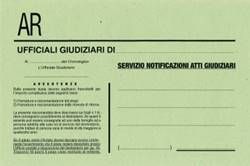 In diverse occasioni è stato richiesto il mio intervento per l’installazione del programma gratuito GSA (Gestione Servizi Avvocati) che potete trovare sul Portale UNEP – Servizi al Cittadino – IRESUD Basilicata.
In diverse occasioni è stato richiesto il mio intervento per l’installazione del programma gratuito GSA (Gestione Servizi Avvocati) che potete trovare sul Portale UNEP – Servizi al Cittadino – IRESUD Basilicata.
GSA è un ottimo strumento software, utilissimo per gli Avvocati, che aiuta nella gestione di presentazione delle richieste di notificazione allo sportello degli Uffici Notifiche, Esecuzioni e Protesti.
Vorrei segnalarti anche un servizio online offerto da Giuffrè Informatica Srl, Cliens Nota che presento nel Tutorial CLIENS NOTA - NOTA ISCRIZIONE A RUOLO ONLINE. Questo servizio alternativo permette di compilare Note Iscrizioni a Ruolo per i Sistemi Affari Civili, Diritto del Lavoro, Volontaria Giurisdizione, Giudice di Pace e Ruolo generale delle Esecuzioni Civili. Il vantaggio di un servizio online è la possibilità di accedere ad un software sempre aggiornato.
Dopo aver configurato GSA inserendo il nome dello Studio o Avvocato, possiamo:
- inserire gli Avvocati che partecipano all’Attività dello Studio
- inserire le Richieste di Notifiche fornendo i nomi degli Istanti e dei Destinatari
- inserire il tipo di Urgenza
- stampare la richiesta di Notifica con il Codice a Barre e la Relata da allegare all’Atto
Per utilizzare GSA (Gestione Servizi Avvocati) è necessaria la presenza di JAVA sul Computer. Se non è installato ti consiglio di seguire il Tutorial INSTALLARE JRE - JAVA RUNTIME ENVIRONMENT e poi procedere all’installazione.
Per questa tipologia di software consiglio sempre di utilizzare Mozilla Firefox, lo stesso che ho utilizzato per il questo Tutorial.
Prima di installare GSA, bisogna inserirlo nelle eccezioni di sicurezza di JAVA altrimenti l'installazione si bloccherà. Ti spiego come fare.
Se hai Windows 10 clicca con il tasto destro sull'icona di Windows in basso a sinistra, poi dal menù a tendina seleziona Pannello di controllo
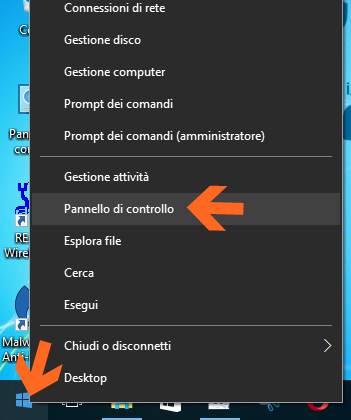
Se la finestra dovesse apparire raggruppata per categorie, clicca sul triangolino e dal menù a tendina seleziona Icone grandi
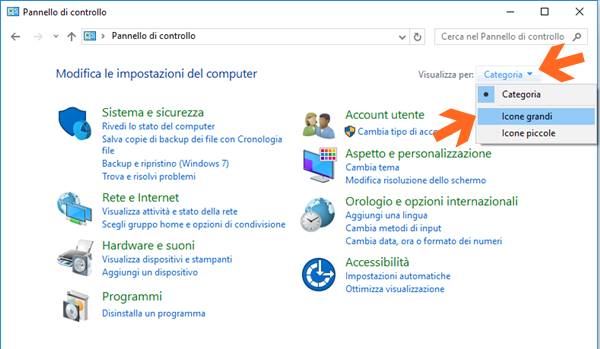
Scorrendo la finestra cerca l'icona di Java (32 o 64 bit) e clicca
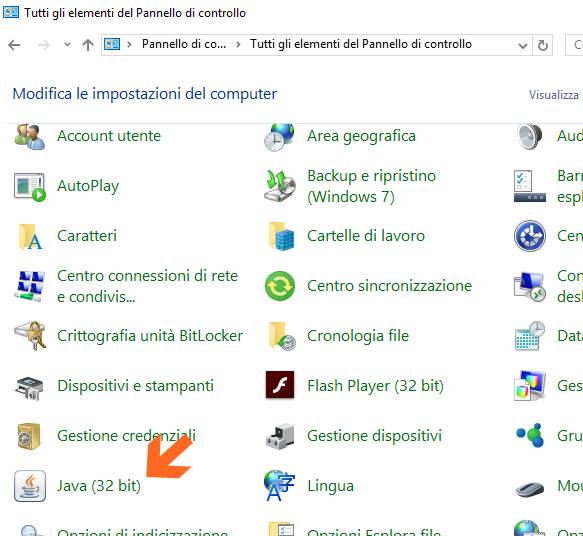
Si aprirà la finestra del Pannello di controllo Java, clicca sul TAG (etichetta) Sicurezza e poi su Modifica lista siti...

La lista potrebbe già contenere altri elementi, in questo caso è vuota, clicca Aggiungi
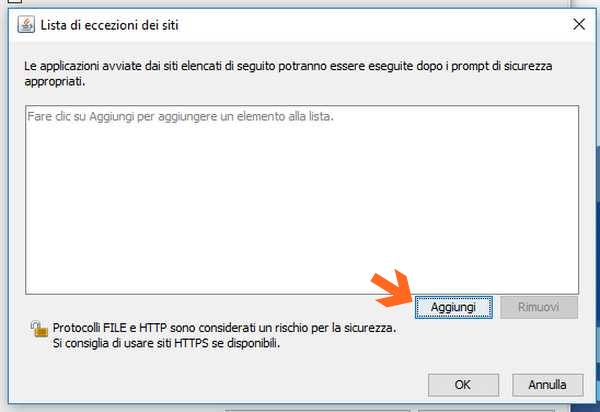
Scrivi nella casella http://www.iresud.basilicata.it/GSA/ oppure fai un copia e incolla, poi clicca su OK
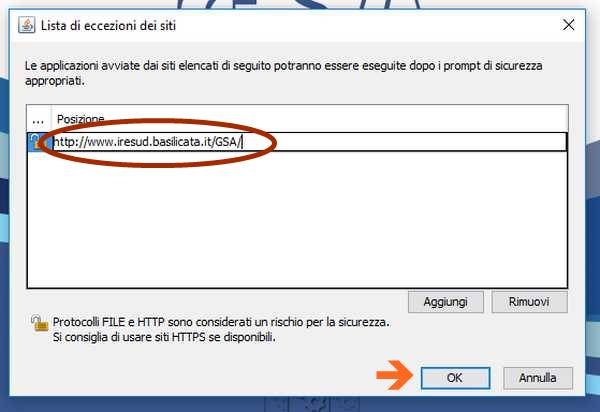
Alla finestra di Avvertenza di sicurezza clicca su Continua
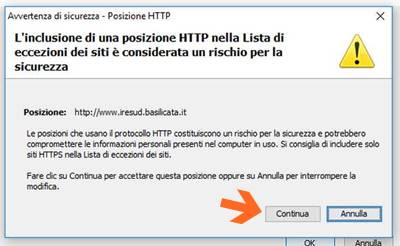
Ora nella Lista di eccezione dei siti ci sarà anche l'indirizzo che hai scritto prima, clicca su OK
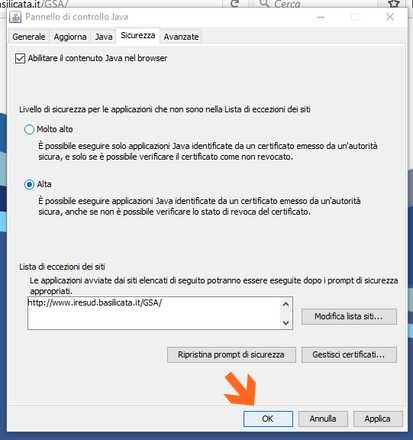
A questo punto abbiamo inserito il link di GSA (Gestione Servizi Avvocati) nelle eccezioni di sicurezza di JAVA.
Passiamo all'installazione del programma cliccando QUI
Apparira la schermata principale di GSA (Gestione Servizi Avvocati), clicca sull'icona con gli ingranaggi
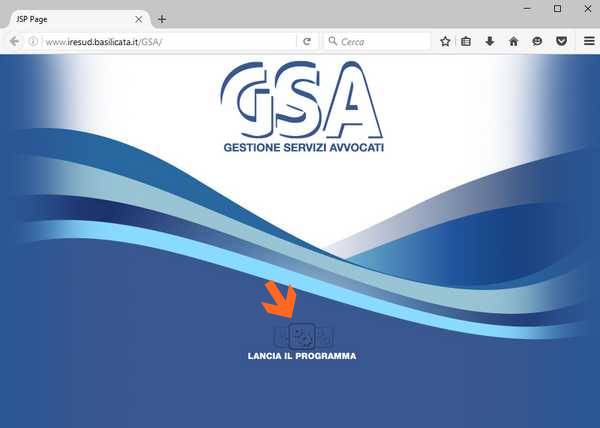

Con Mozilla Firefox metti la spunta a Aprirlo con e poi clicca OK
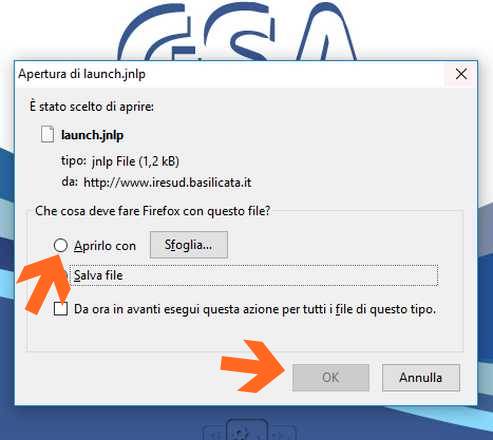
Si avvierà l'installazione di GSA (Gestione Servizi Avvocati)
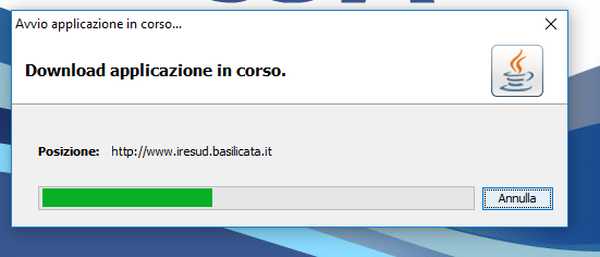
Se dovesse apparire questa finestra, significa che il programma non è stato inserito o è stato inserito male nelle eccezioni di sicurezza di JAVA, quindi chiudi tutte le finestre e ripeti le operazioni.
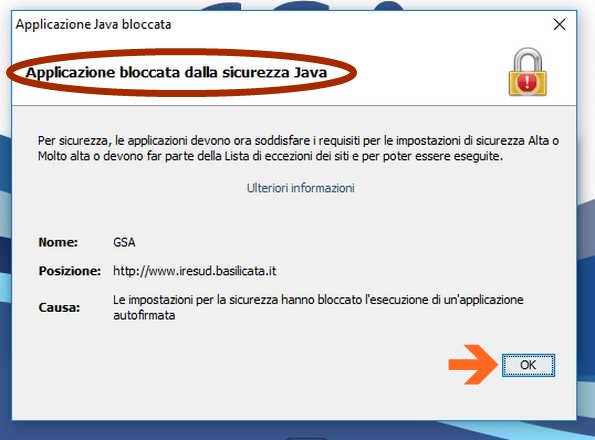
Se GSA (Gestione Servizi Avvocati) è stato inserito correttamente nelle eccezioni di JAVA apparirà un'ulteriore Avvertenza di sicurezza, metti la spunta a Accetta il rischio e desidero eseguire questa applicazione e poi clicca su Esegui
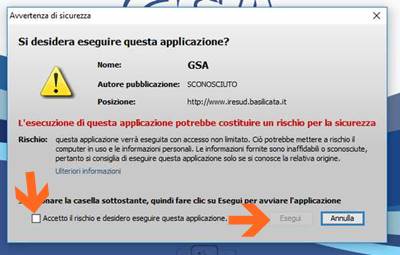
A questo punto il programma è installato ed inizia la configurazione. Inserisci il nome dello Studio o dell'Avvocato responsabile della Professione
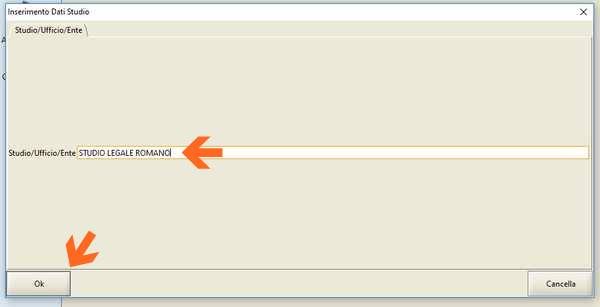
Ora passeremo ad inserire i dati degli Avvocati che elaboreranno le Richieste di Notificazione. Clicca su Avvocati Studio
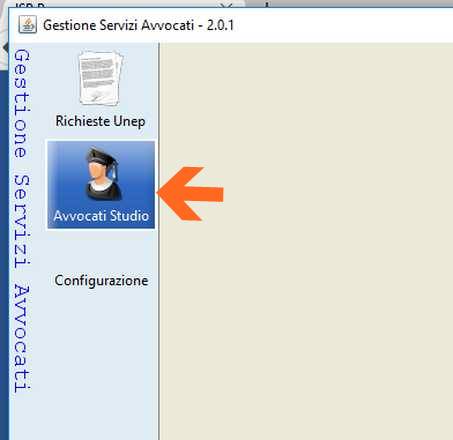
La lista sarà vuota al primo avvio. Da qui possiamo aggiungere, modificare o visualizzare le informazioni degli Avvocati. Clicca su Nuovo
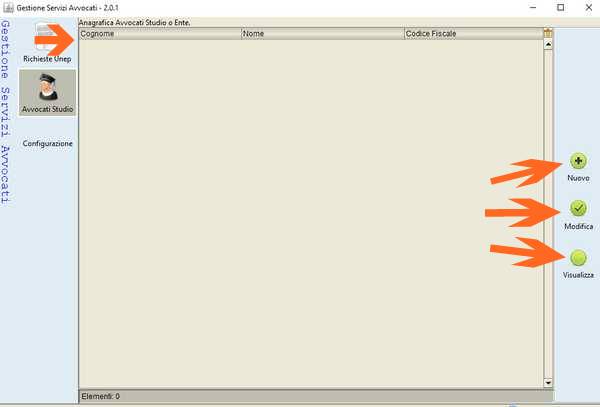
Inserisci le informazioni richieste e poi clicca OK
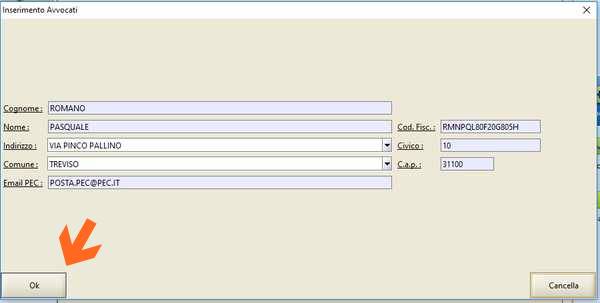
Il nominativo appena inserito apparirà nella lista
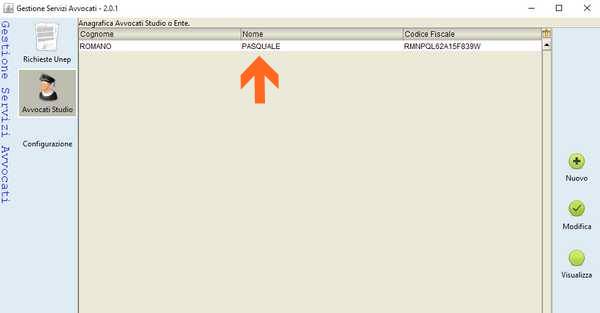
Per modificarlo o visualizzarlo clicca sul cognome e poi clicca su Modifica o Visualizza
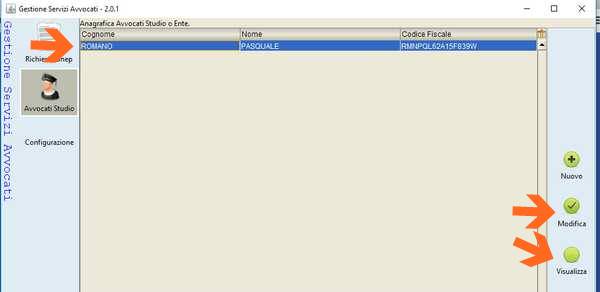
Una volta inserite le Anagrafiche degli Avvocati potrai inserire la Richiesta di Notificazione.
Clicca su Richieste Unep e poi su Nuovo
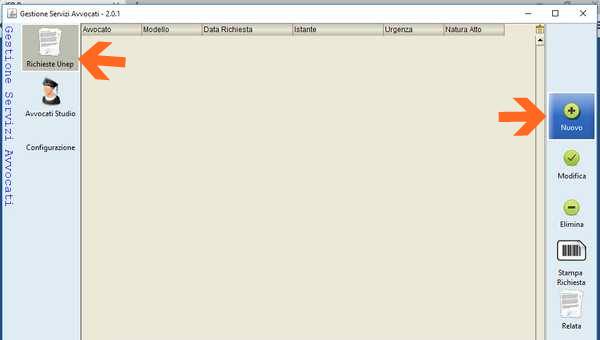
Ora inserisci le informazioni della richiesta e i dati anagrafici dell'Istante. Al campo Avvocato clicca sull'angolino e seleziona il nominativo dell'Avvocato che effettua la Richiesta di Notificazione
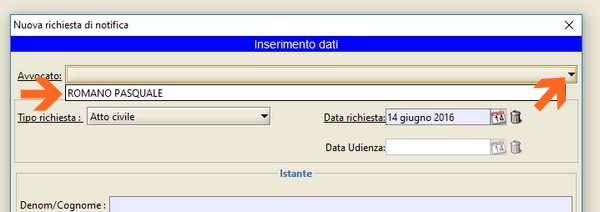
Al campo Tipo richiesta clicca sull'angolino e seleziona il tipo di Richiesta, poi completa la scheda inserendo i dati anagrafici dell'Istante
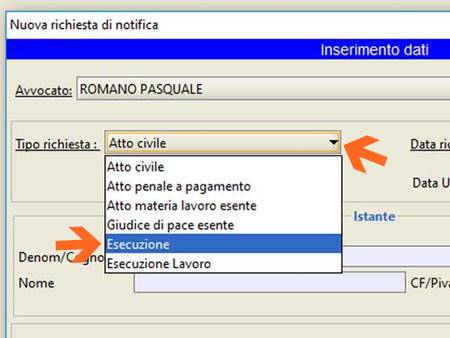
Al campo Urgenza clicca sull'angolino e seleziona il tipo di Urgenza
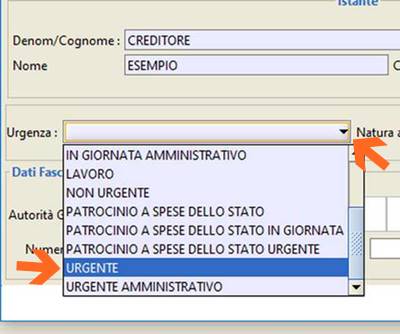
Al campo Natura atto clicca sull'angolino e seleziona il tipo di Atto e poi clicca su Avanti
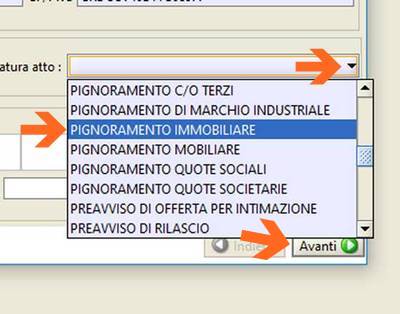
Ora dovrai inserire i dati anagrafici dei Destinatari della notifica.
Ricorda che devi indicare per primo il nominativo del Debitore e a seguire gli eventuali terzi indicando la data e l'importo del precetto ove previsti.
Clicca su Aggiungi
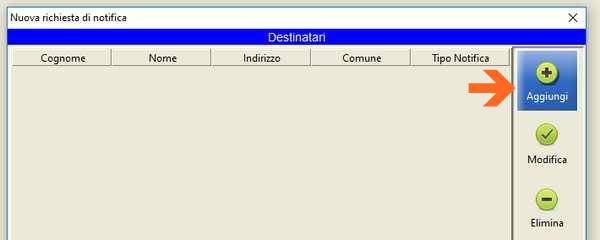
Al campo Tipo Notifica clicca sull'angolino e seleziona Mani o Posta
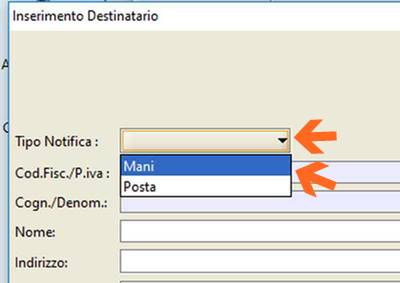
Completa la scheda inserendo tutti i dati anagrafici del destinatario e poi clicca su OK
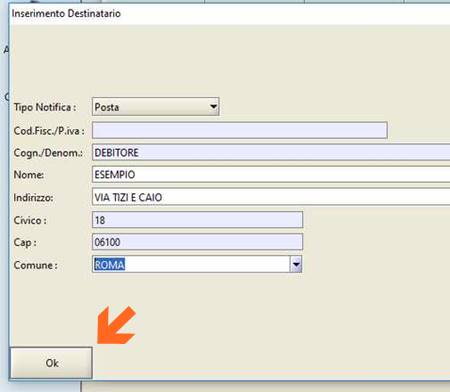
I nominativi dei destinatari appariranno nella lista. Puoi Modificarli, Eliminarli o aggiungerne altri, alla fine clicca su Conferma
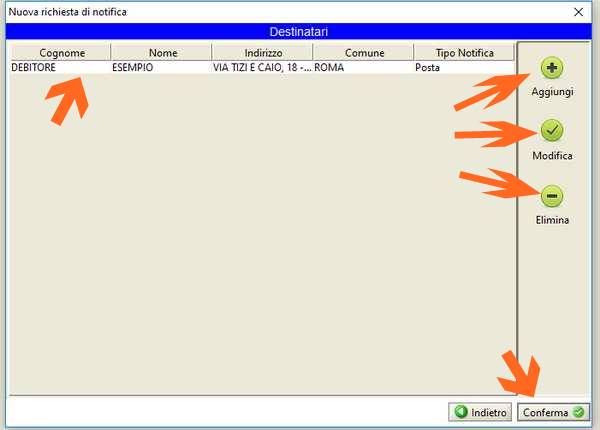
Apparirà un'ulteriore richiesta di Conferma, clicca su SI
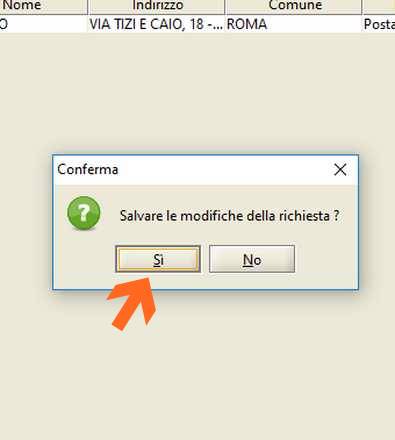
Inseriti tutti i dati necessari per la Richiesta di Notificazione potrai stamparla con il codice a barre dopo aver selezionato il nominativo del destinatario cliccandoci sopra e successivamente cliccando su Stampa Richiesta
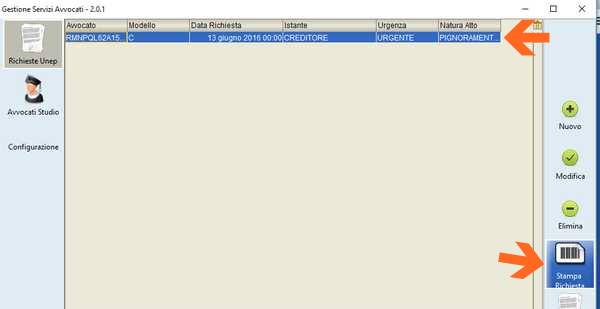
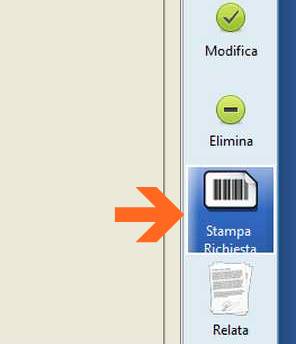
GSA (Gestione Servizi Avvocati) produrrà la Richiesta di Notificazione compilata con i dati inseriti ed il Codice a barre. Clicca sull'icona con la stampante per stamparla e poi chiudi la finestra.
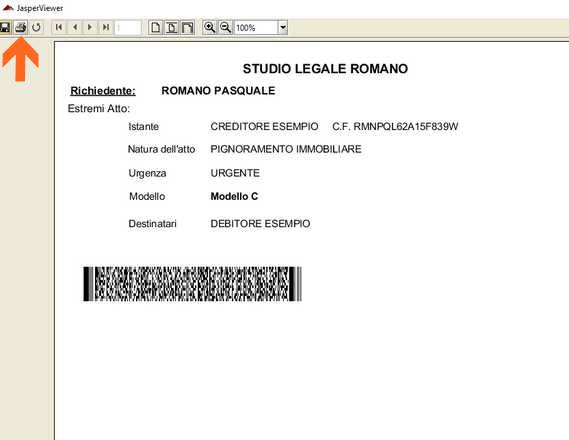
Ora puoi stampare la Relata di Notifica cliccando su Relata
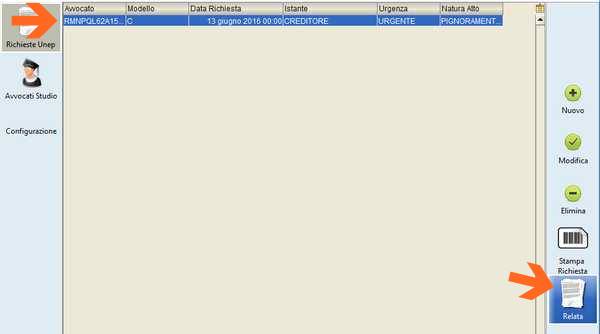
GSA (Gestione Servizi Avvocati) produrrà la Relata compilata con i dati inseriti. Clicca sull'icona con la stampante per stamparla e poi chiudi la finestra
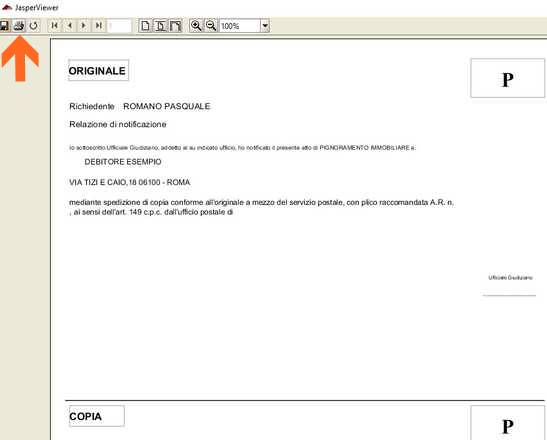
Completata la richiesta, potrai inserirne altre o chiudere GSA (Gestione Servizi Avvocati) cliccando sulla X in alto a sinistra
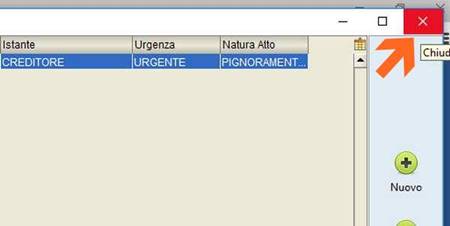
Per riavviare il programma GSA (Gestione Servizi Avvocati) basterà cliccare sull'icona GSA creata sul Desktop.

Spero che GSA (Gestione Servizi Avvocati) possa esserti utile e che il Tutorial sia stato esaustivo.
Se il tutorial ti è piaciuto clicca MI PIACE in fondo alla pagina e se credi che possa piacere anche ai tuoi amici CONDIVIDI







































































